| 原图 |
 <点小图查看大图> |
| 最终效果 |
 |
| 1、打开素材,按Ctrl + J 把背景图层复制一层。现在简单分析一下需要处理的部分,我们按照由上往下的方式进行处理。头部位置相对比较容易处理,底部难度要大很多。 |
 <图1> |
| 2、按Ctrl + J 把当前图层复制一层,选择仿制图章工具,按照Alt键在头像周围选择好背景,然后慢慢涂抹,仿制图章的设置如下图。左侧人物选择左侧较好的背景覆盖,右侧的选右边的,这样整体会融合一点。使用仿制图章工具的时候先用100%透明度涂抹,后面再用透明度较低的涂抹,头像部分处理好的效果如下图。 |
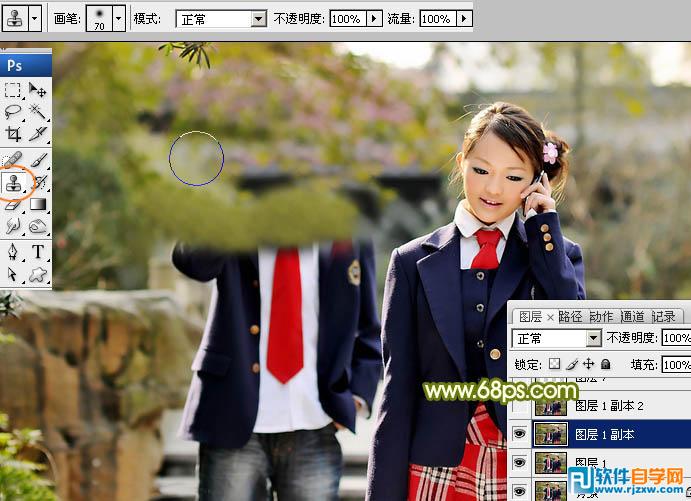 <图2> |
| 3、新建一个图层,按Ctrl + Alt + Shift + E 盖印图层,选择涂抹工具,参数设置如下图,把衣服部分稍微往中心涂抹一下,缩小衣服比例。 |
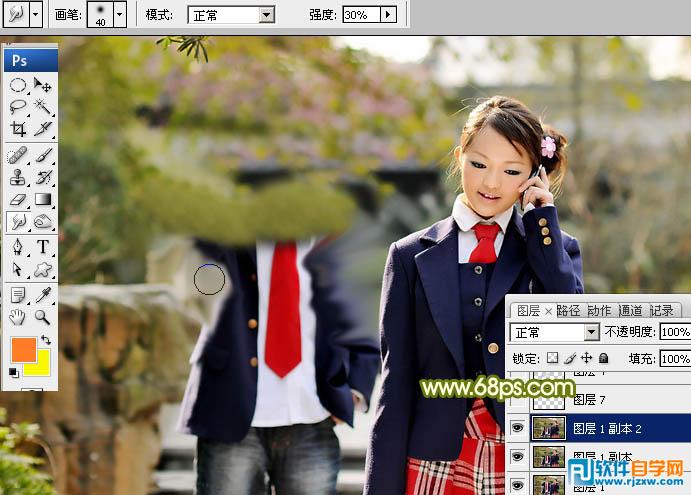 <图3> |
评论留言